シナリオ機能の設定方法
- 228
はじめに
概要
シナリオ機能と設定方法についてご説明します
1.シナリオとは
運用上利用することの多いコマンドを事前に登録をしておくことで、
AN-MS管理画面上から複数管理対象機器へのコマンド実行操作を簡単に行えることができる機能です。
また、シナリオ機能では機種ごとに異なるコマンドを特定操作に紐づけておくことで、
NW管理者が機器毎のコマンド差分を意識することなく実行できます。
【シナリオ例】
<シナリオ名>
フラッシュに保存されているコンフィグ情報の確認
<コマンド>
機種A、B:show flash-config
機種C、D:show config config_in_nvram
【シナリオ機能利用時の注意点】
AN-MSにて管理対象機器の機種情報を判別しておく必要があるため、死活監視種別を「SNMP」として頂く必要があります。
2.シナリオ設定
2.1シナリオ設定画面
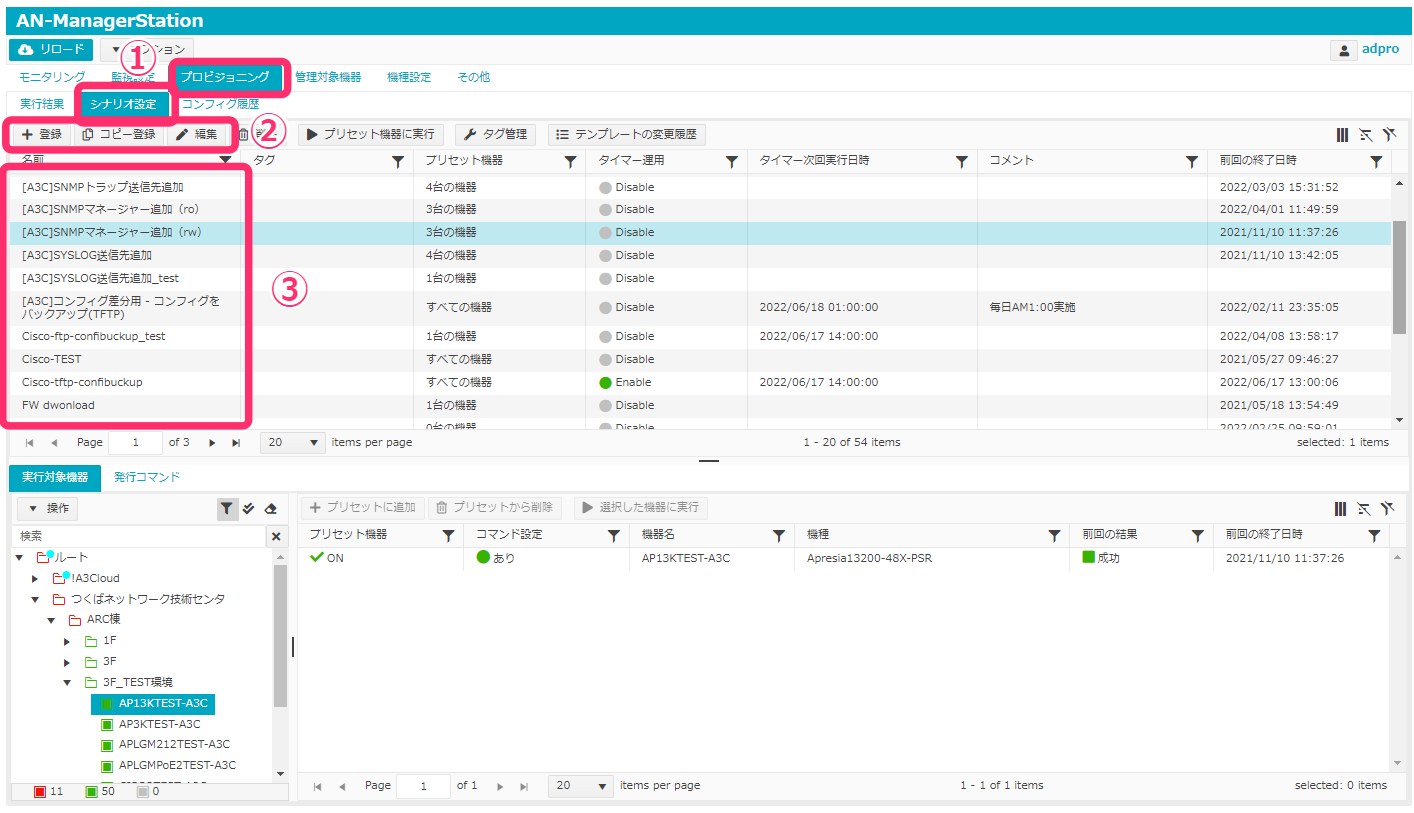
①AN-MS管理画面から「プロビジョニング」→「シナリオ設定」タブを選択します。
②「登録」「コピー登録」「編集」ボタンにてシナリオの新規作成や編集を行います。
③AN-MSでは運用に必要なシナリオがいくつかプリセット登録されていますので、こちらを利用し編集することも可能です。
A3C-CNMでは追加で下記4つのシナリオをプリセット登録しています。
| シナリオ名 | 用途 |
|---|---|
| [A3C]SNMPトラップ送信先追加 | A3C-CNMご利用時にクラウドサーバーへトラップ送信先を追加 |
| [A3C]SNMPマネージャー追加(ro) | A3C-CNMご利用時にSNMPマネージャ(ro)としてクラウドサーバーを追加 |
| [A3C]SNMPマネージャー追加(rw) | A3C-CNMご利用時にSNMPマネージャ(rw)としてクラウドサーバーを追加 |
| [A3C]SYSLOG送信先追加 | A3C-CNMご利用時にクラウドサーバーへSYSLOG送信先を追加 |
2.2シナリオ登録
プリセットシナリオ「運用 - Flash保存コンフィグを参照」を例に、シナリオ登録の基本設定をご説明します。
前項2.1 ②の「+登録」ボタンを押すと下記画面が表示されます。
(この例ではプリセットシナリオを表示しているため「編集」となっています。)
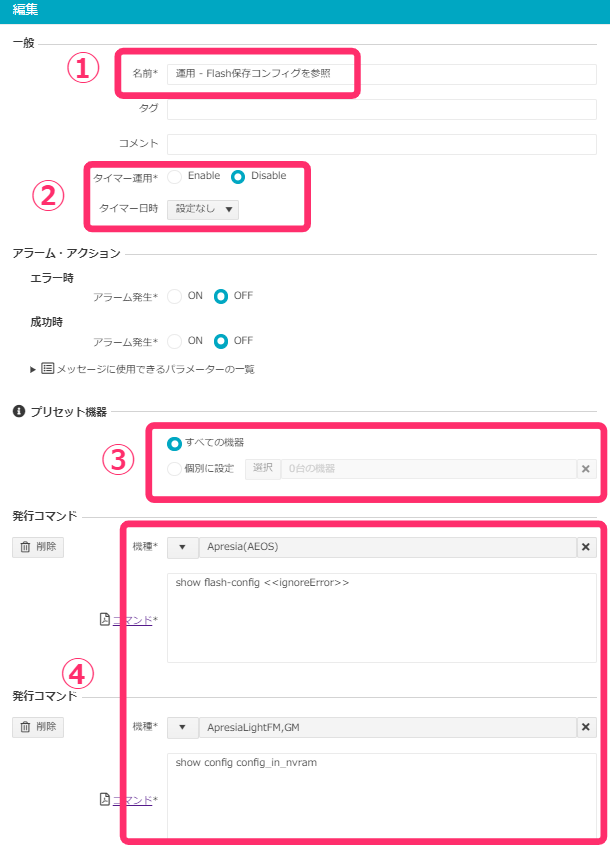
①名前:シナリオ登録名を任意で記入します。
②タイマー運用:対象シナリオを定期する場合は「ON」を選択しタイマー日時を指定します。手動でのシナリオ実行で運用される場合は「OFF」としてください。
③プリセット機器:シナリオ実行機器を指定しない場合やタイマー運用する際の登録機器を指定します。すべての機器または個別に指定することが可能です。
④発行コマンド:シナリオ実行時のコマンドを機種毎に事前登録します。この例では下記の登録となります。
| 機種 | 実行コマンド | |
|---|---|---|
| Apresia(AEOS) | show flash-config | |
| ApresiaLightFM,GM | show config config_in_nvram |
コマンド実行対象機種を追加する場合は画面下部の「追加」ボタンから④と同様に機種名と実行コマンドを追加してください。入力完了後「OK」ボタンを押し登録完了です。
3.シナリオ実行
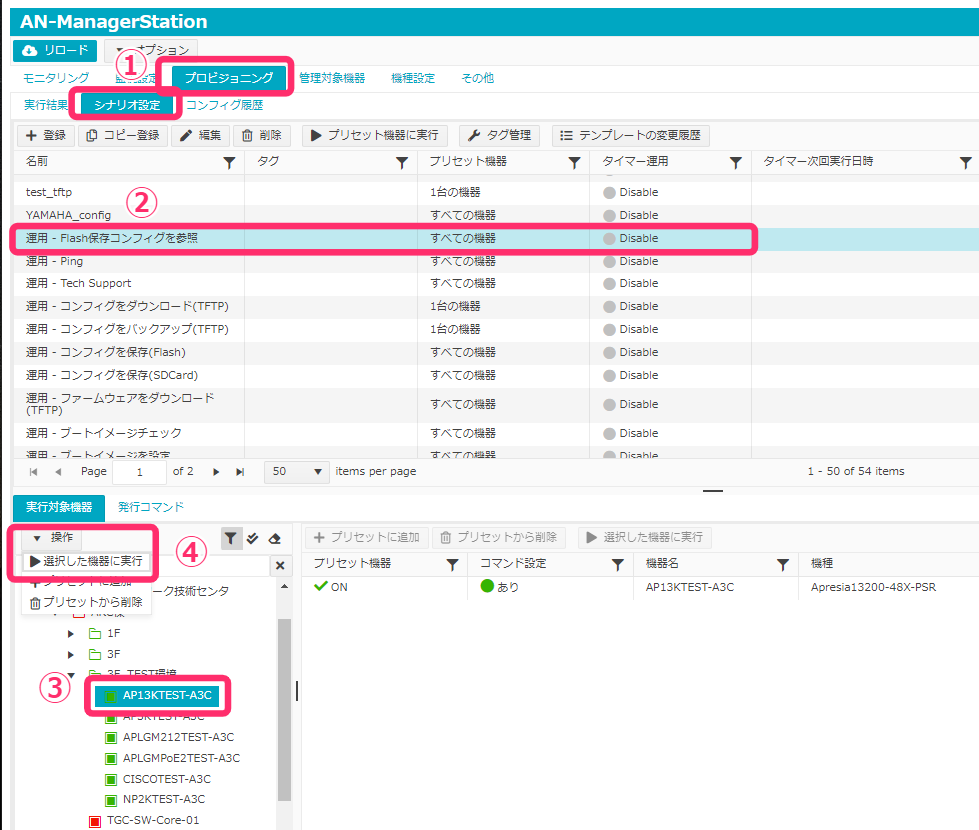
①「プロビジョニング」→「シナリオ設定」のタブを選択します。
②実行対象のシナリオを選択します。(本例では「運用 - Flash保存コンフィグを参照」を選択。)
③シナリオ実行対象機器を下のツリーから選択します。
まとめて複数機器に実行する場合は、「プリセット機器に実行」を利用します。
④ツリー上部の「操作」をクリックし「選択した機器に実行」を選択します。

⑤show コマンドの実行等、コマンド実行時にパラメータ指定が無いシナリオでは上記ポップアップが出るので「OK」をクリックします。
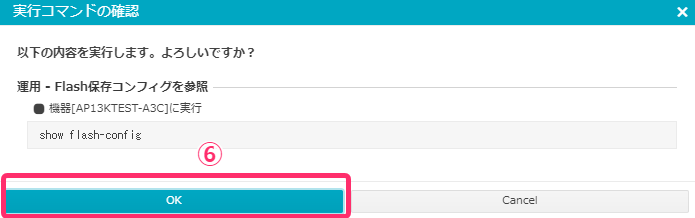
⑥実行対象機器の機種が自動判別され発行コマンドの確認画面が出ます。確認後「OK」をクリックします。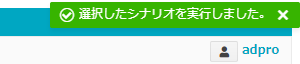
⑦コマンド発行後、上記ポップアップがAN-MS管理画面右上に表示されると実行完了となります。
4.シナリオ実行結果の確認
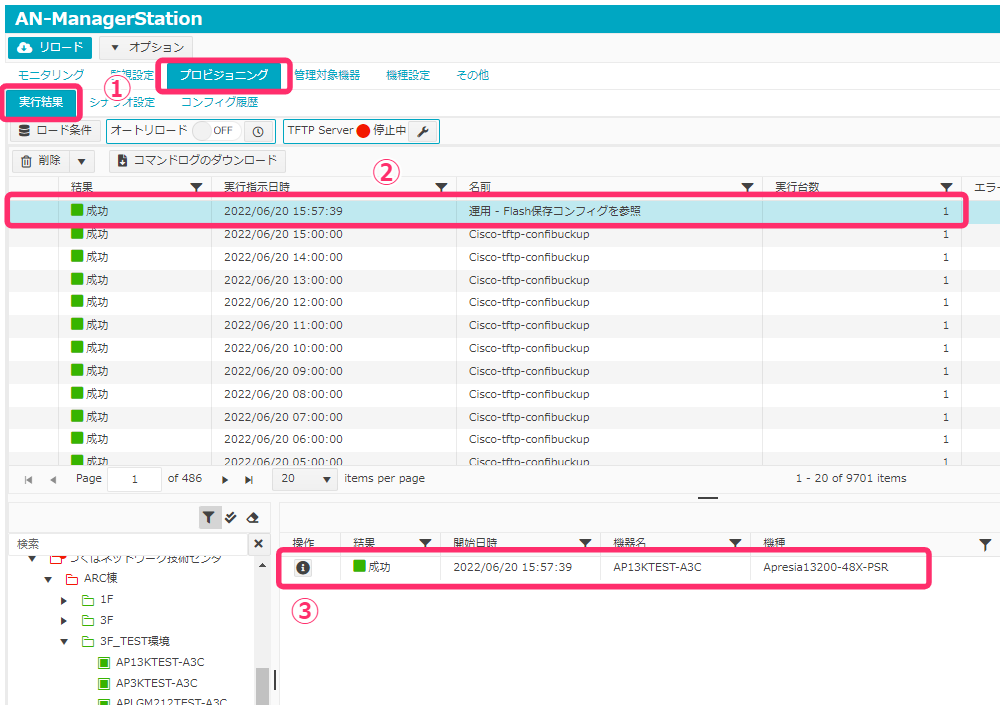
①「プロビジョニング」→「実行結果」のタブを選択します。
②シナリオ実行結果一覧から確認対象のシナリオをクリックします。この画面でシナリオ実行の成否や実行日時などが確認できます。
③下部のリスト内では各実行対象機器へのシナリオ実行結果詳細が確認できます。(複数台の場合は各機器での実行成否が確認可)
各機器のコマンド入力画面を確認する場合は操作欄下の「i」マークをクリックします。
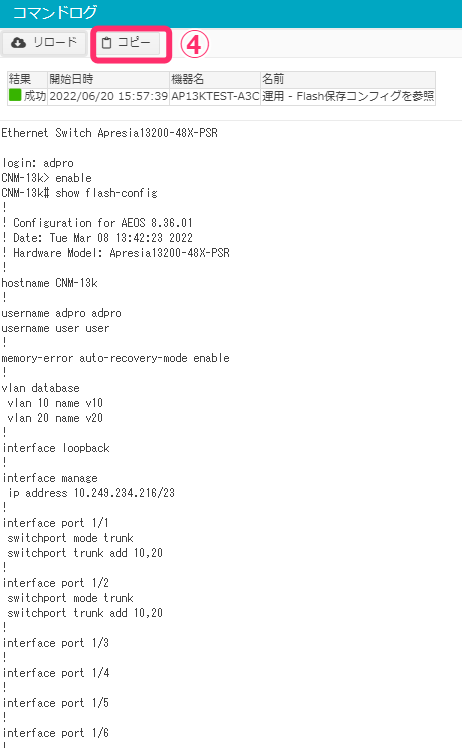
④クリック後上記のようにコマンド発行時のコマンドログを確認可能です。
必要に応じて「コピー」ボタンからお手元の端末にコマンドログを保存可能となります。